Când doriți să afișați vizual detalii despre familia dvs., cum ar fi relații, vârste sau informații medicale, puteți utiliza o genogramă. Spre deosebire de un arbore genealogic, o genogramă folosește simboluri care indică caracteristicile dintr-o privire.
Indiferent de motivul pentru care faceți o genogramă, Microsoft Word este un instrument bun de utilizat. Vă vom arăta cum să creați o genogramă de la zero folosind forme și casete de text și vă vom oferi șabloane gratuite de genogramă pentru a începe proiectul.
Ce Este o genogramă?
Deși este similară cu un arbore genealogic, o genogramă include detalii complete despre membrii familiei dvs. Este destinat să afișeze lucruri precum genuri, vârste, relații, boli și alte elemente pe care nu le găsiți în mod normal într-un arbore genealogic tradițional.
Este posibil să fi fost rugat de către medicul dumneavoastră să creați o genogramă sau să fi decis să faceți una singur. Acest instrument vă poate ajuta să arătați modele ereditare din istoria familiei dvs. care ar putea ajuta la explicarea situațiilor din viața dvs. de astăzi.
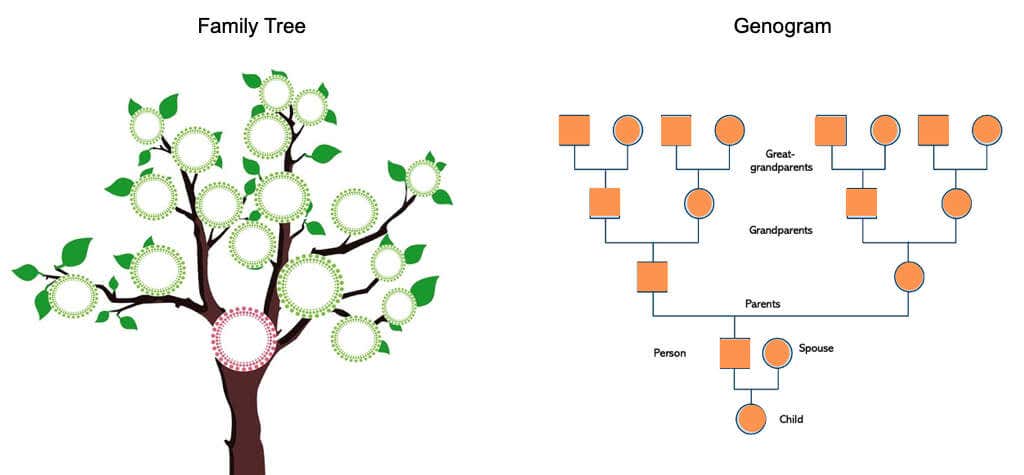
De exemplu, este posibil să vedeți o istorie de divorț atunci când culegeți informații despre generațiile trecute din familia dvs. Ca un alt exemplu, poate doriți să vedeți cât de departe în istoricul familiei dvs. poate fi urmărită o afecțiune medicală și în ce parte a familiei.
Obținând astfel de informații pentru membrii familiei, puteți crea o genogramă care arată detaliile ca o diagramă vizuală clară.
Înțelegeți simbolurile genogrameih2>
Ceea ce face ca genograma să fie utilă este că toate simbolurile reprezintă ceva specific. Veți folosi pătrate pentru membrii familiei de sex masculin, cercuri pentru femei și triunghiuri pentru copiii nenăscuți, unde genul este încă necunoscut.
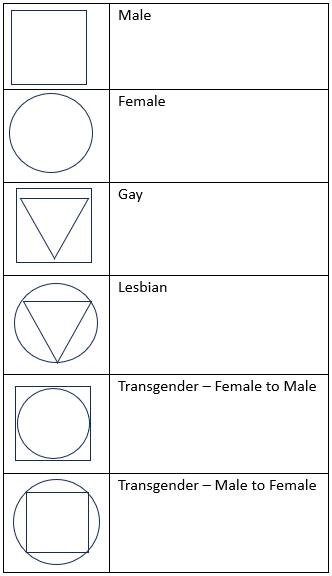
Pentru o relație de familie, adăugați toți copiii sub părinți, începând cu cel mai mare copil din stânga. Puteți include copiii adoptați folosind o linie punctată, animalele de companie folosind un simbol de diamant și puteți afișa atât gemeni, cât și gemeni identici.
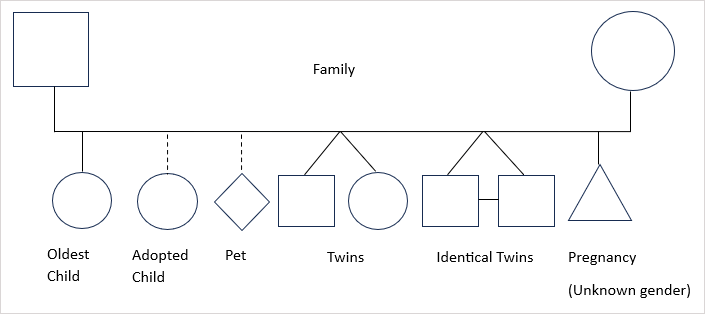
Puteți arăta o căsătorie, o separare și un divorț cu rânduri simple. Unele simboluri ale genogramei merg până la afișarea relațiilor ocazionale, a conviețuitorilor și a relațiilor cu conflicte precum violența, manipularea și ostilitatea.
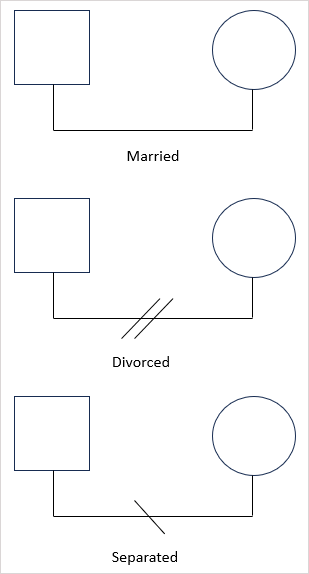
Există și detalii opționale pe care le puteți include, în funcție de motivul pentru genogramă. De exemplu, puteți adăuga vârste în interiorul simbolurilor pentru membrii familiei dvs., puteți include anii de naștere și puteți afișa decesele împreună cu anii în care au avut loc..
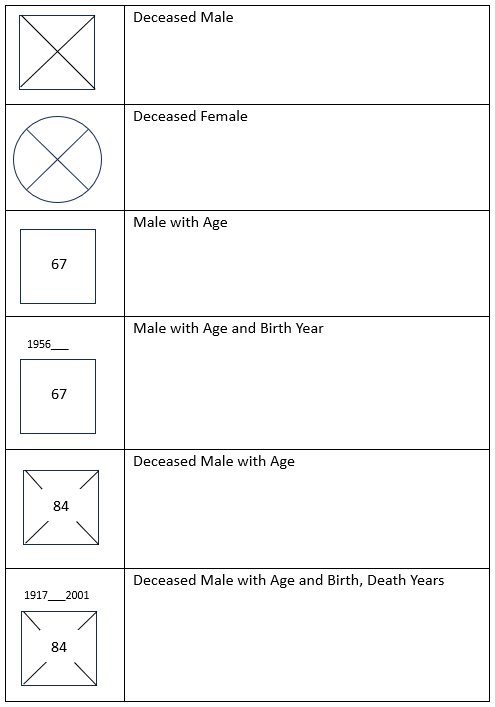
Dacă doriți să vedeți toate simbolurile posibile, consultați Lista de simboluri imprimabilă GenoPro. PDF-ul descărcabil include simboluri de bază, relații emoționale, dependență, boli mintale și afecțiuni medicale.
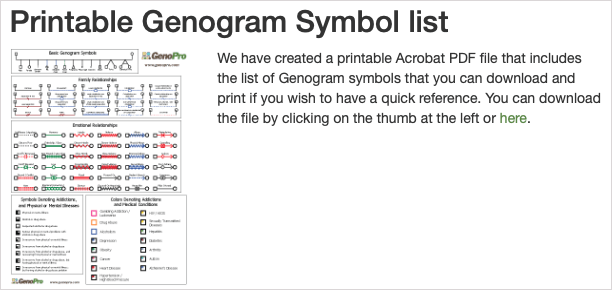
Creați o genogramă în Word de la zero.
Folosind caracteristicile încorporate de formă și casete de text ale Word, puteți crea o genogramă dintr-o tablă goală. Acest lucru vă permite să personalizați formele, să aranjați elementele după cum este necesar și să adăugați detaliile suplimentare dorite.
Pentru o genogramă de familie, începeți cu cea mai recentă generație din partea de jos și continuați în sus cu fiecare generație anterioară.
Desenați formele și liniile
Pentru a începe, accesați fila Inserațiși deschideți meniul derulant Forme. Selectați o formă, cum ar fi un pătrat pentru un bărbat sau un cerc pentru un membru al familiei de sex feminin.
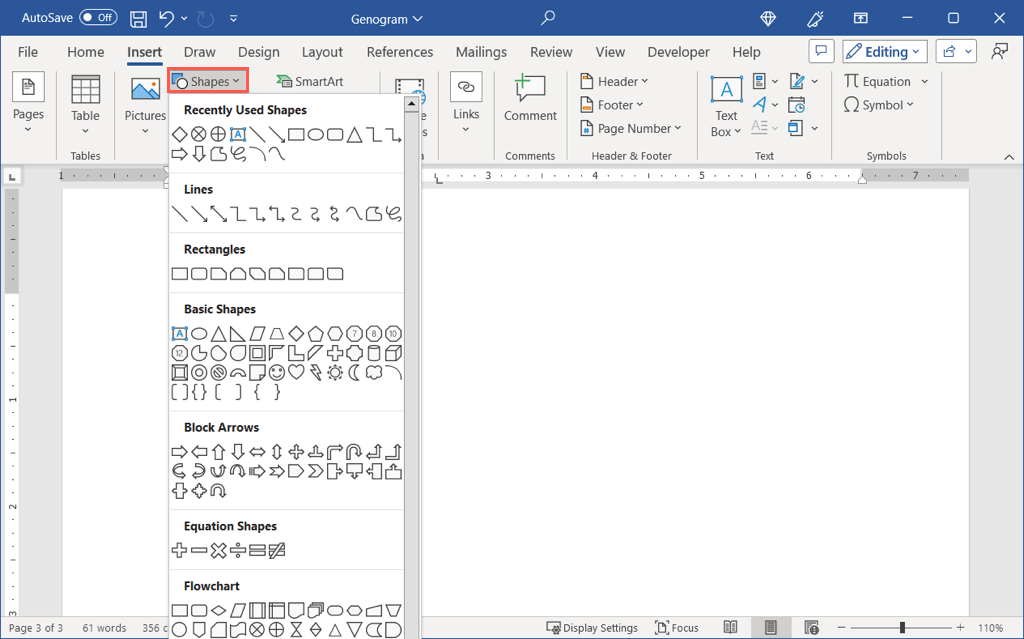
Apoi, desenează forma când cursorul se transformă într-un simbol în cruce și mutați forma acolo unde doriți.
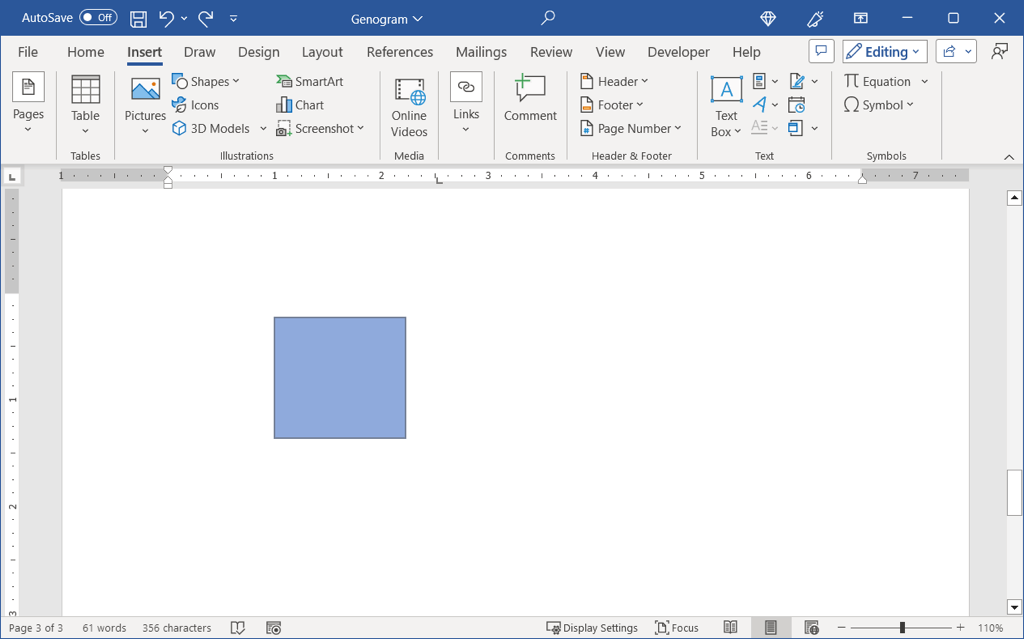
Pentru a adăuga linii pentru a afișa o relație, reveniți la meniul Formeși alegeți conectorul Linie. Desenați linia trăgând cursorul.
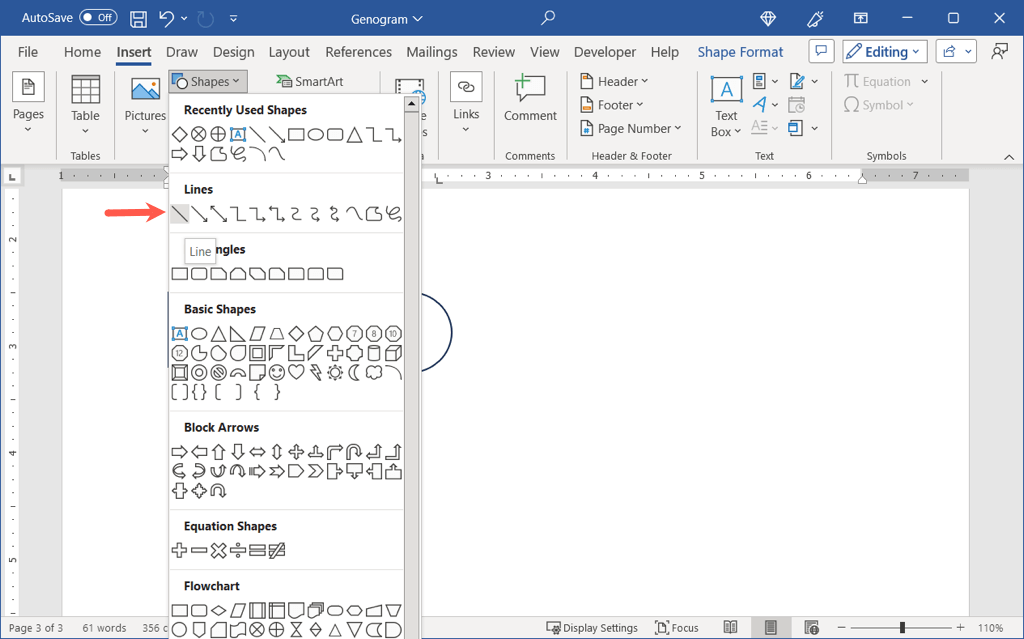
Puteți apoi să atașați linia la formele de care aveți nevoie, trăgând-o.
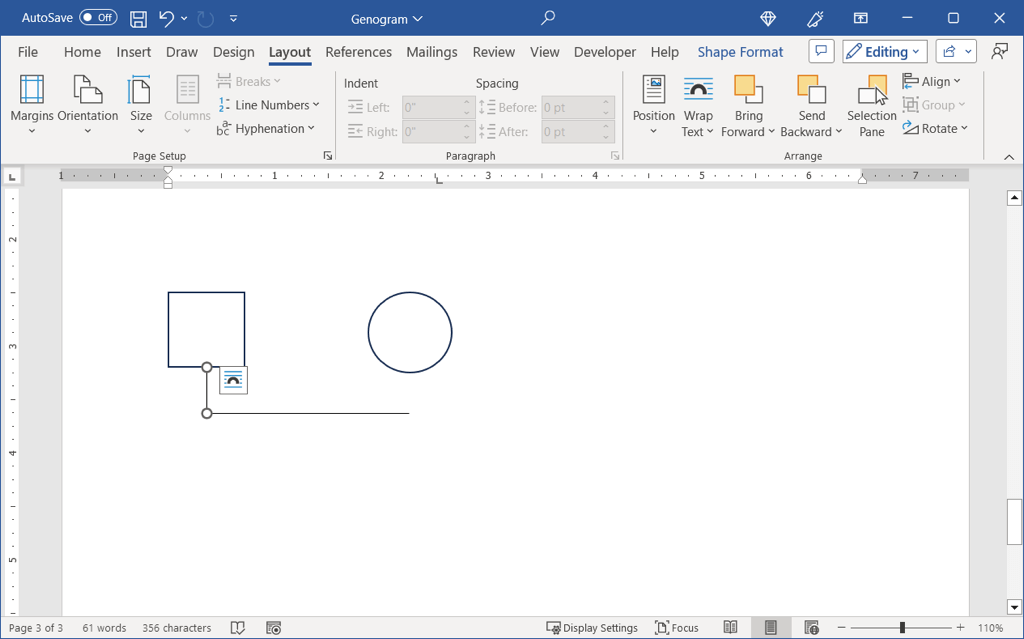
De asemenea, puteți utiliza liniile de conectare din interiorul formelor pentru a arăta membrii familiei decedați și deasupra liniilor de relație pentru a arăta o separare sau un divorț.
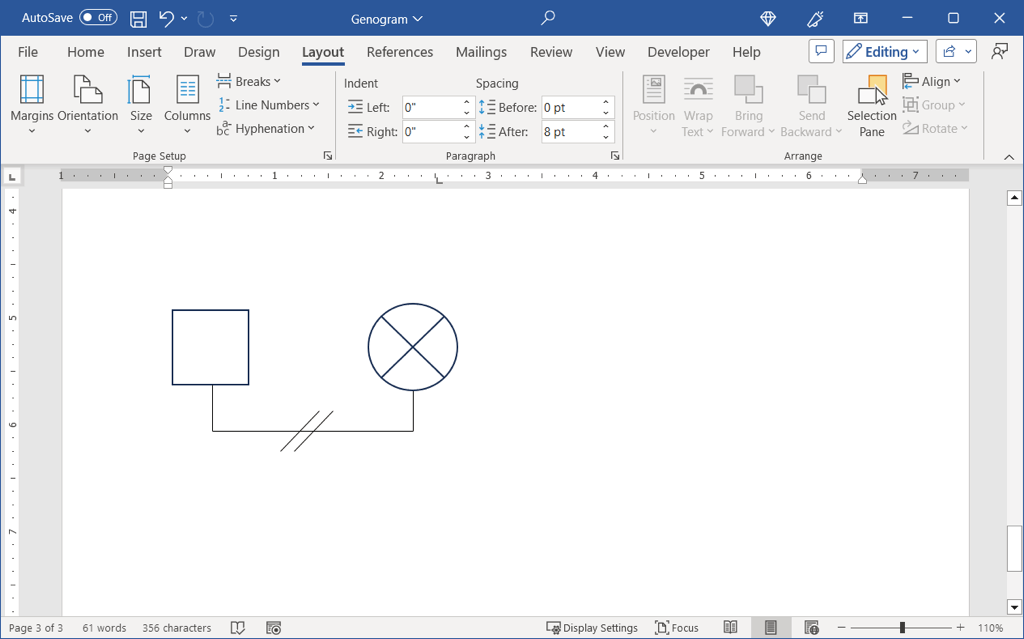
Adăugați casetele de text
Pentru text, accesați fila Insert, deschideți meniul Text Boxși alegeți Draw Text Box. Apoi, faceți caseta de text dimensiunea de care aveți nevoie și adăugați textul în interiorul ei. Puteți oricând să redimensionați caseta de text mai târziu, trăgând un colț sau o margine.
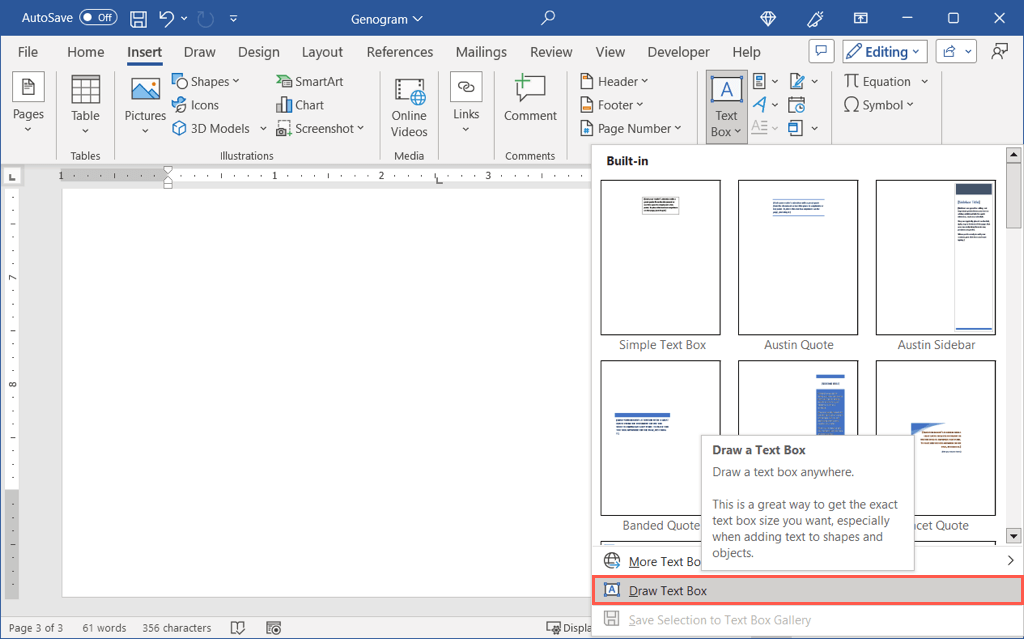
Trageți pentru a muta caseta de text lângă sau în interiorul formei, după cum este necesar.
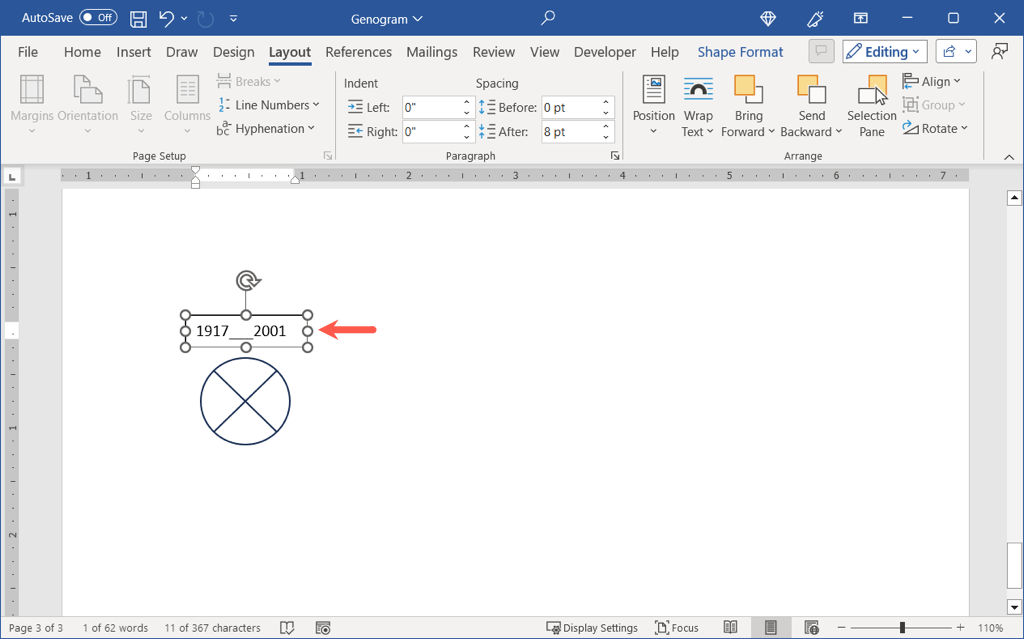
Dacă doriți să eliminați chenarul din caseta de text, selectați caseta și accesați fila Format formă. Folosiți caseta derulantă Umplere formăpentru a alege Fără contur.
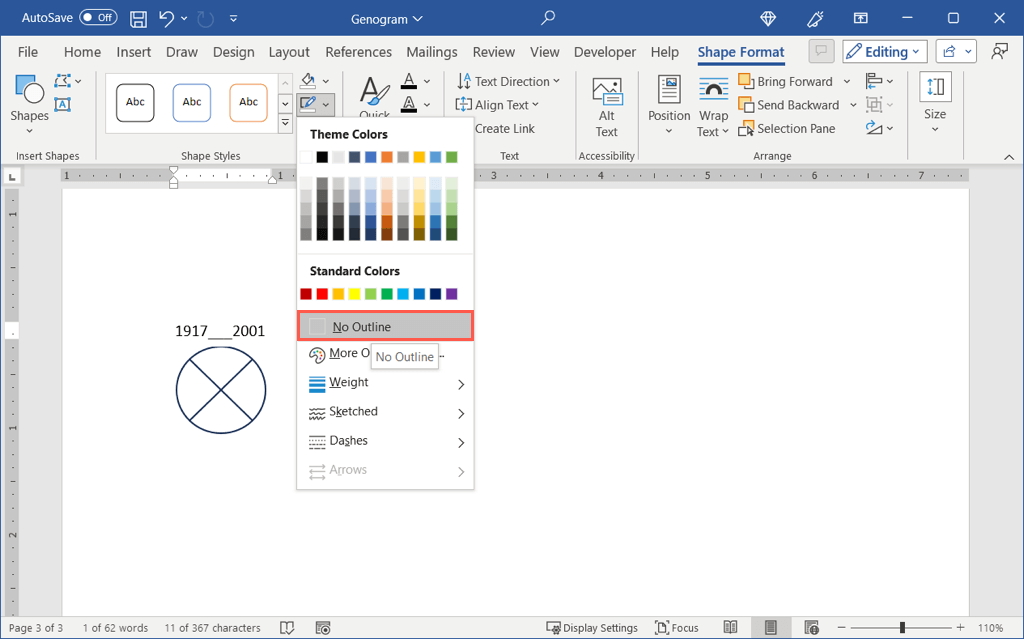
Copiați formele
În loc să desenați aceleași forme din nou și din nou, puteți pur și simplu să copiați una. Acest lucru vă permite să păstrați o dimensiune consistentă pentru genogramă.
Selectați forma și apăsați pe Ctrlpe Windows sau pe Commandpe Mac. Când vedeți semnul plus mic pe cursor, trageți pentru a copia forma și plasați-o într-un alt loc..
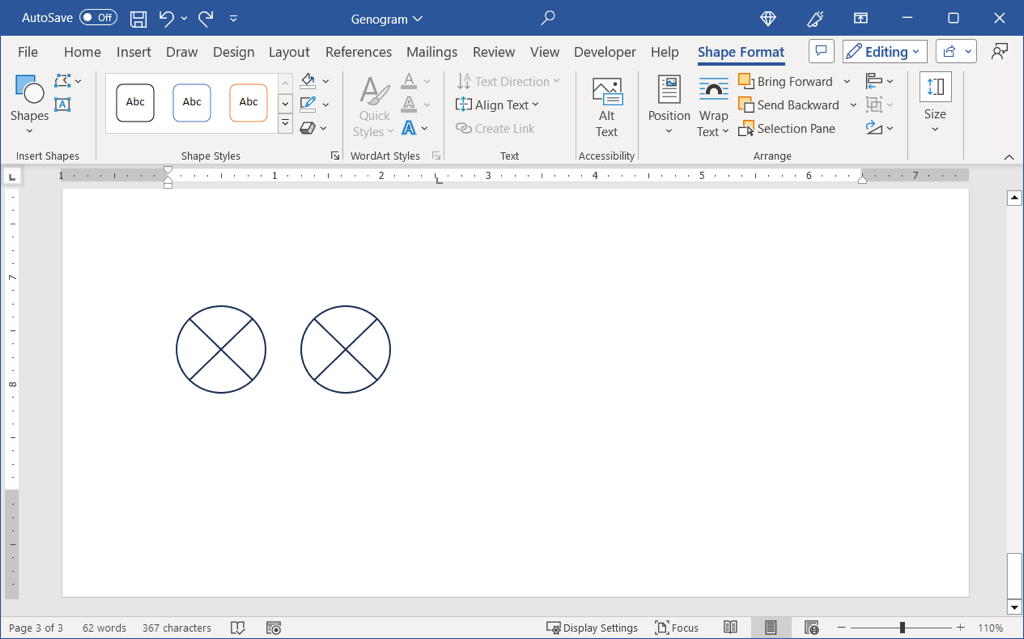
De asemenea, puteți selecta imaginea și utilizați o comandă rapidă de la tastatură pentru a o copia și a lipi. Pe Windows, utilizați Ctrl+ Cpentru a copia și Ctrl+ Vpentru a lipi. Pe Mac, utilizați Command+ Cpentru a copia și Command+ Vpentru a lipi.
Sfat: dacă întâmpinați probleme pe macOS, consultați aceste remediază atunci când copierea și inserarea nu funcționează pe Mac.
Grupați și Degrupați formele
Odată ce creați un set de forme, vă recomandăm să le grupați. Acest lucru vă permite apoi să mutați formele ca un grup și să evitați să mutați din greșeală doar o parte.
De exemplu, dacă creați o căsătorie așa cum se arată mai jos, puteți grupa formele și liniile pentru a crea o singură imagine.
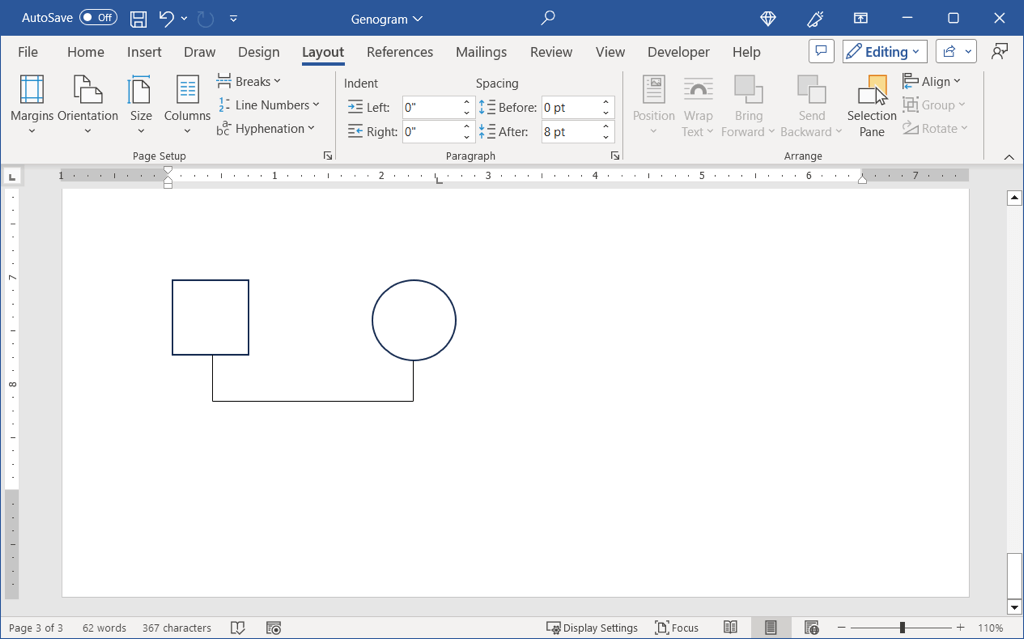
Selectați toate formele și liniile pe care doriți să le grupați. Puteți face acest lucru ținând apăsată pe Ctrlpe Windows sau pe Commandpe Mac în timp ce selectați fiecare formă.
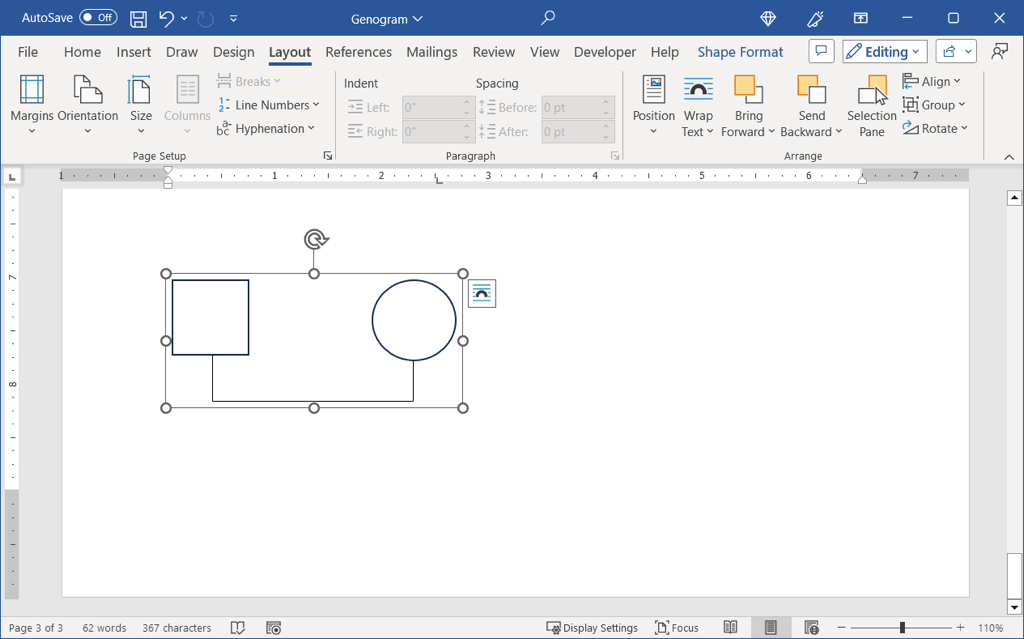
Accesați fila Aspect, deschideți meniul Grupși alegeți Grup.
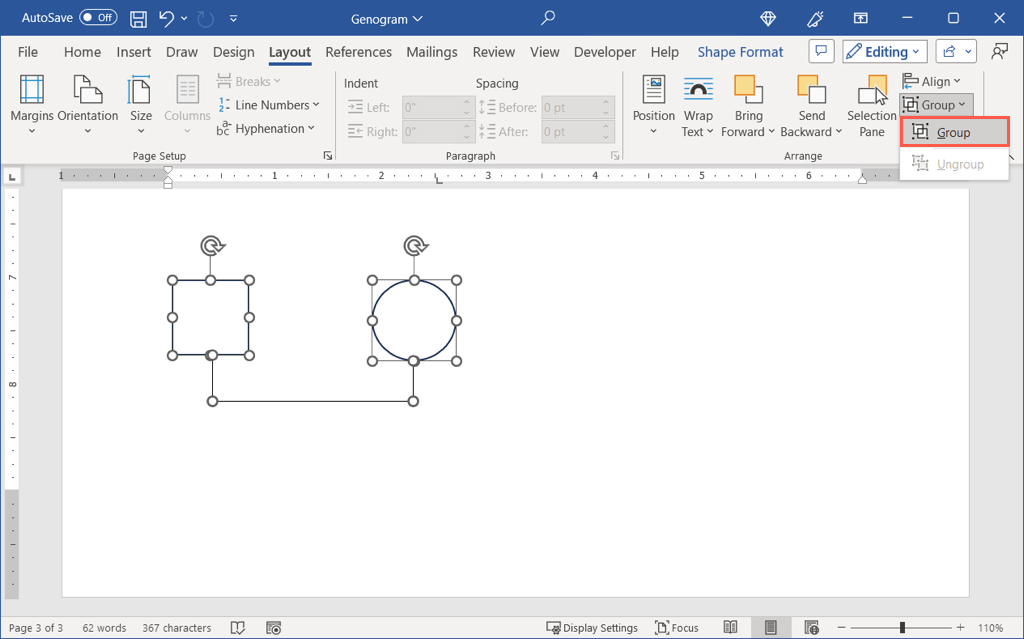
Aveți apoi un grup pe care îl puteți muta acolo unde este necesar.
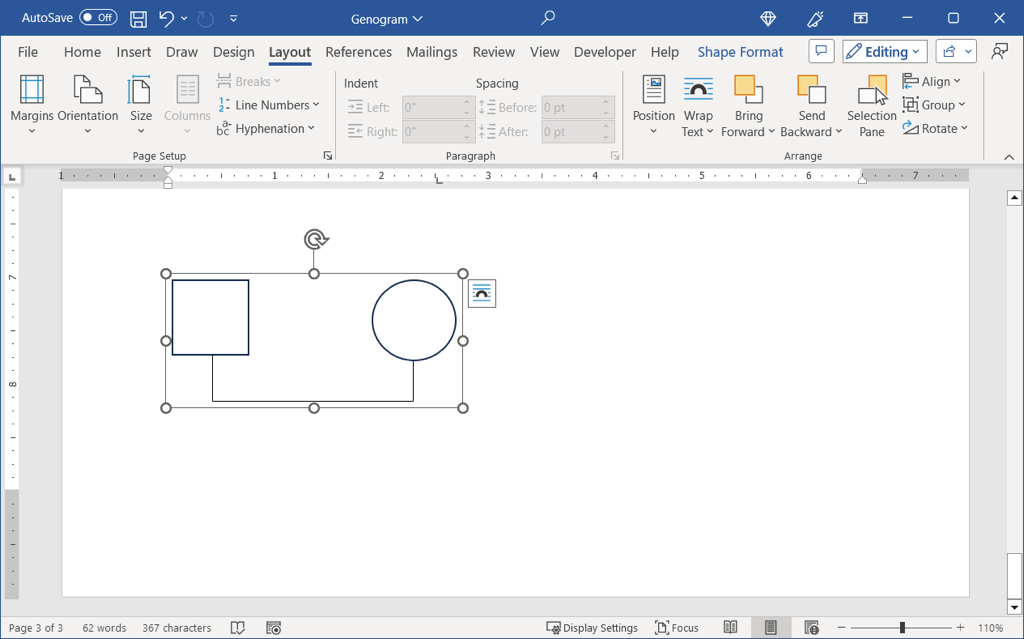
Dacă trebuie să faceți modificări în grup, accesați fila Aspectși alegeți Grup>Anulați grupul. Veți vedea apoi simbolurile ca piese separate pentru a face ajustări.
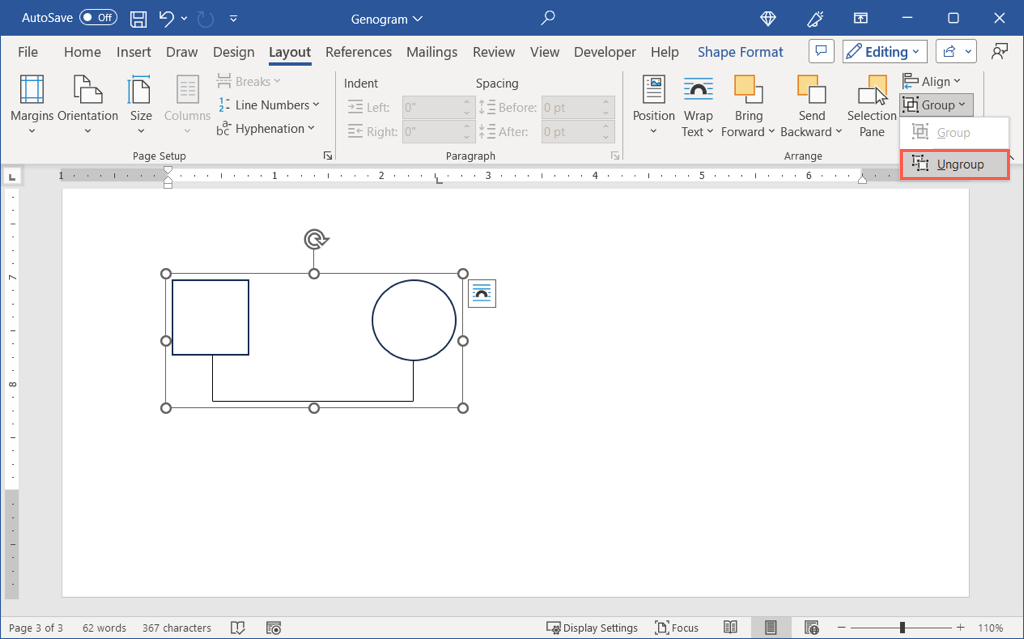
Sfat: pentru a vă alinia articolele, puteți utiliza Ghidurile de aliniere din Word. Accesați fila Aspect, deschideți meniul drop-down Aliniereși selectați Utilizați ghiduri de aliniere.
Utilizați un șablon Word de genogramă
Dacă doriți să începeți rapid genograma, puteți începe cu un șablon Word. Deși există multe opțiuni, nu toate șabloanele folosesc simbolurile tradiționale ale genogramei. Pentru câteva sugestii, șabloanele de genogramă de mai jos sunt disponibile gratuit pentru Microsoft Word și oferă simbolurile convenționale.
Șablon de genogramă de familie de bază
Pentru o opțiune de bază, priviți această genogramă de familie de pe MyWordTemplates.org. Acesta oferă trei generații pentru tine, părinții tăi și bunicii tăi, împreună cu partea familiei a soțului tău.
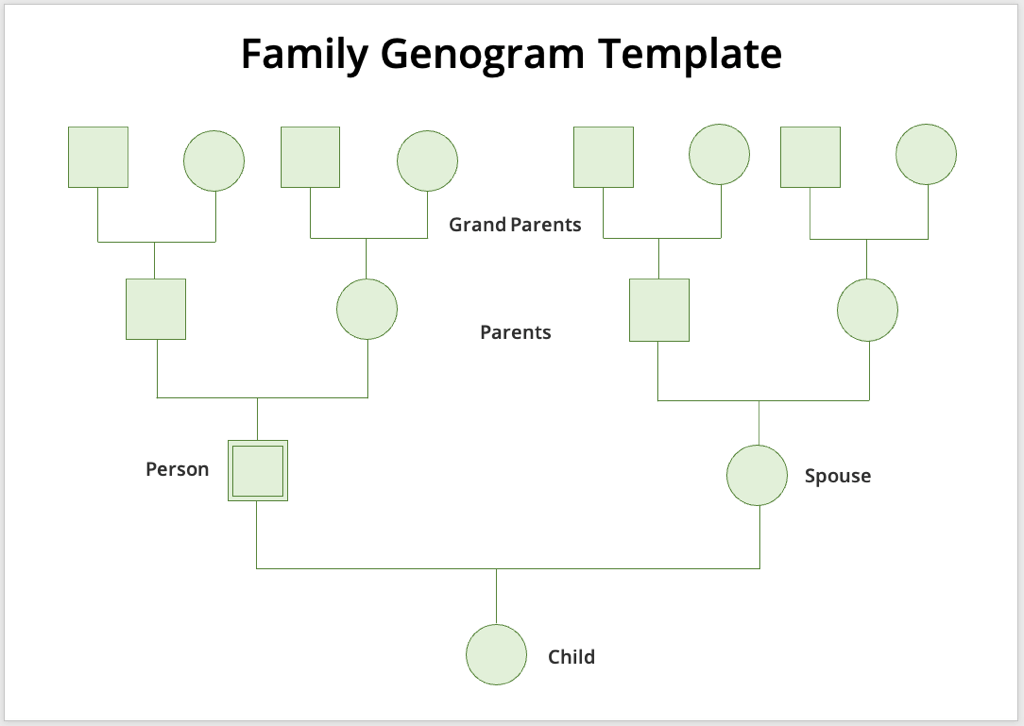
Pentru a adăuga sau a elimina simboluri, a insera text sau a aranja simbolurile diferit, mai întâi va trebui să le degrupați. După cum veți observa, acestea apar ca o singură imagine. Urmați pașii de mai sus pentru a degrupa formele, astfel încât să puteți lucra cu ele..
Apoi puteți adăuga casete de text pentru nume, vârste sau ani, puteți copia simboluri așa cum este descris mai devreme și puteți regrupa elementele pe care le completați pentru a le păstra intacte.
Șablon de genogramă pentru istoricul sănătății
Dacă pentru genograma dvs. doriți istoricul medical al familiei dvs., acest șablon de la TemplateLab este ideal. Șablonul folosește indicatori colorați pentru boli de inimă și diabet în mod implicit, dar îi puteți folosi pentru orice afecțiuni medicale doriți să afișați.
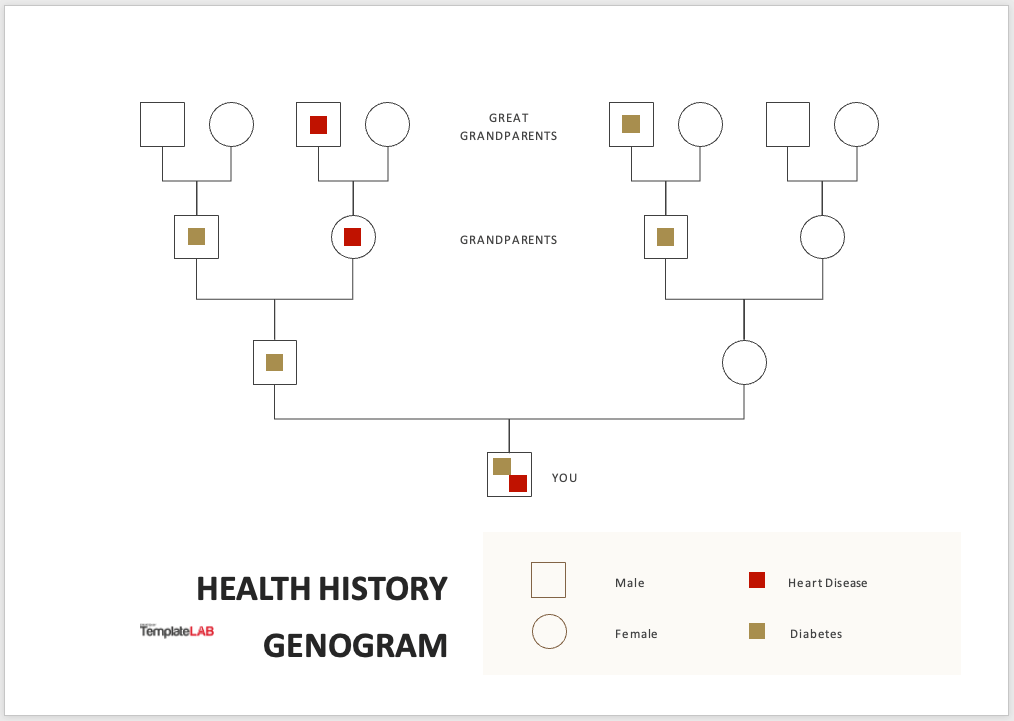
Urmați aceiași pași ca mai sus pentru a degrupa imaginea și apoi introduceți simbolurile și textul de care aveți nevoie.
Șablon de genogramă culturală
Pentru a cartografia moștenirea familiei dvs., utilizați acest șablon de genogramă culturală, tot de la TemplateLab. Puteți folosi culorile existente pentru a reprezenta țările din care provine fiecare membru al familiei sau le puteți modifica după preferințele dvs.
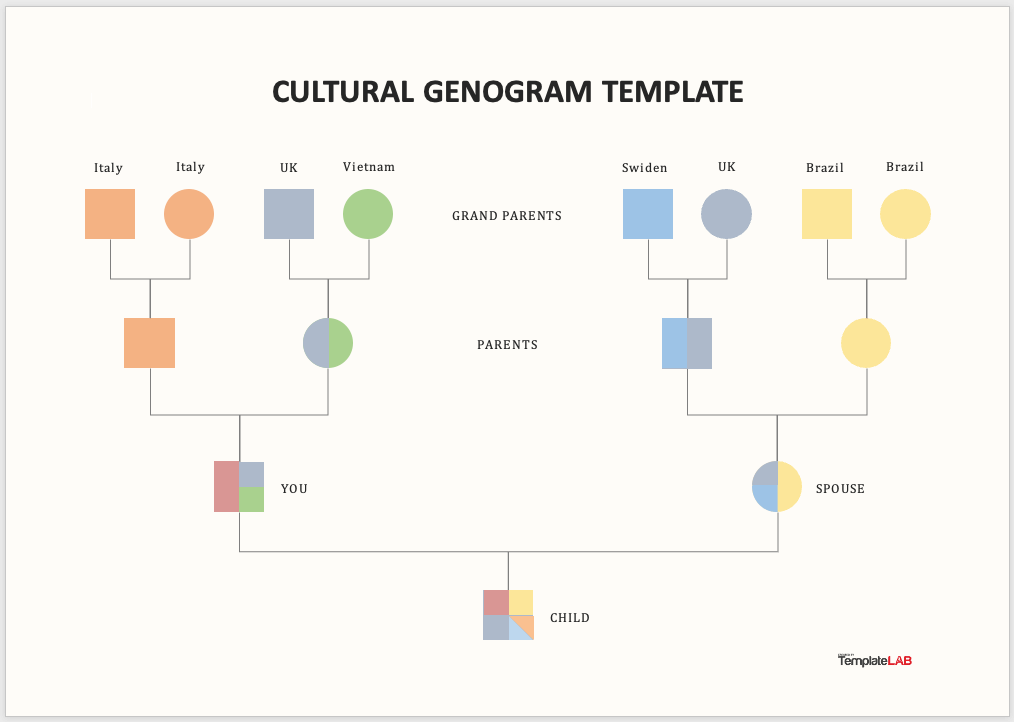
Pentru fiecare persoană, bărbat sau femeie, care necesită mai mult de o culoare, puteți utiliza pur și simplu o suprapunere, așa cum veți vedea când degrupați imaginea. Urmați acest stil și structură de bază pentru a afișa fundalul cultural al familiei dvs.
Folosind genogramele, puteți înțelege mai bine istoria familiei dvs., fie că sunt relații emoționale, afecțiuni medicale sau alte modele. Sunteți gata să vă creați propria genogramă în Word?
.